Page 1

Page 2
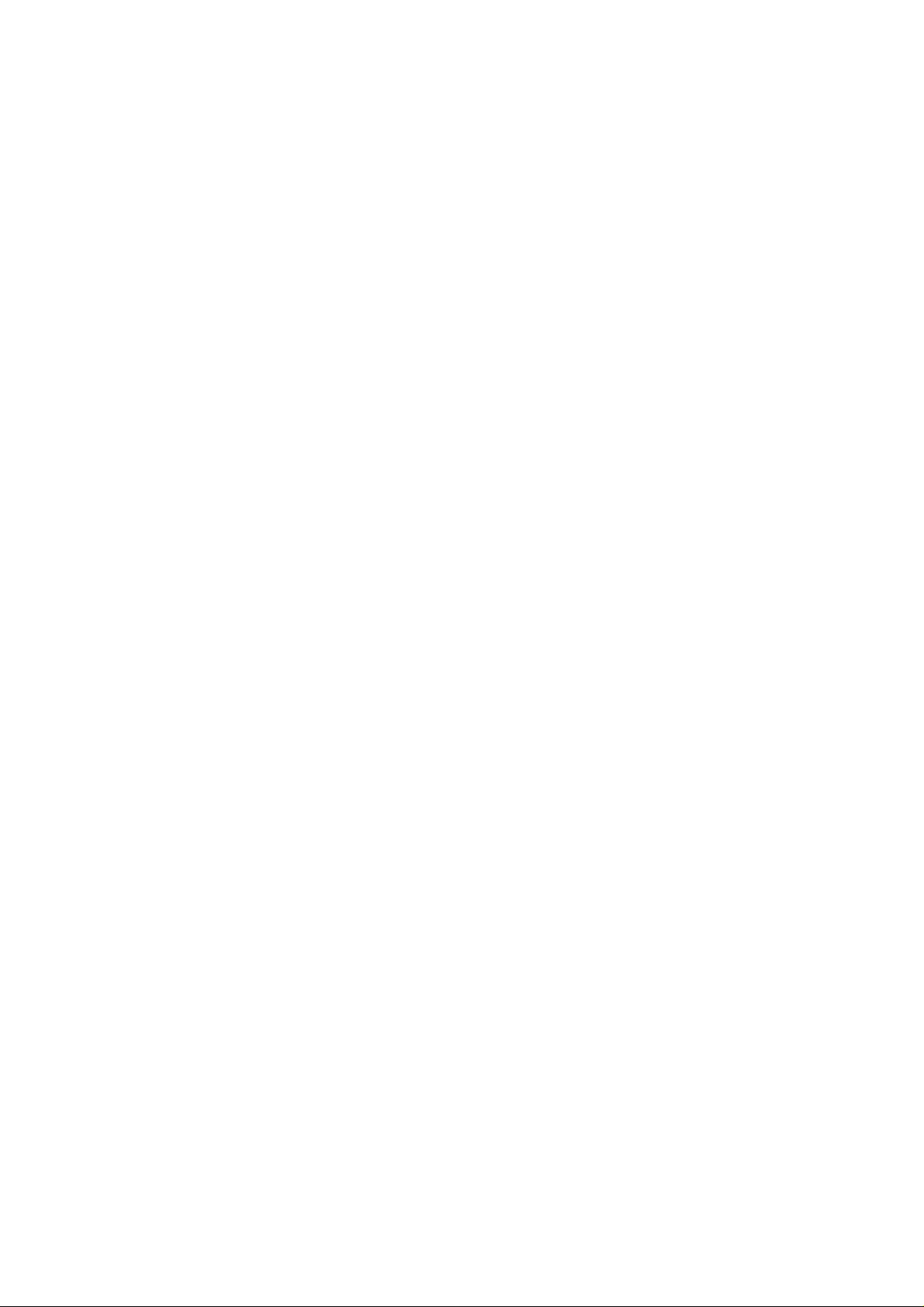
Page 3
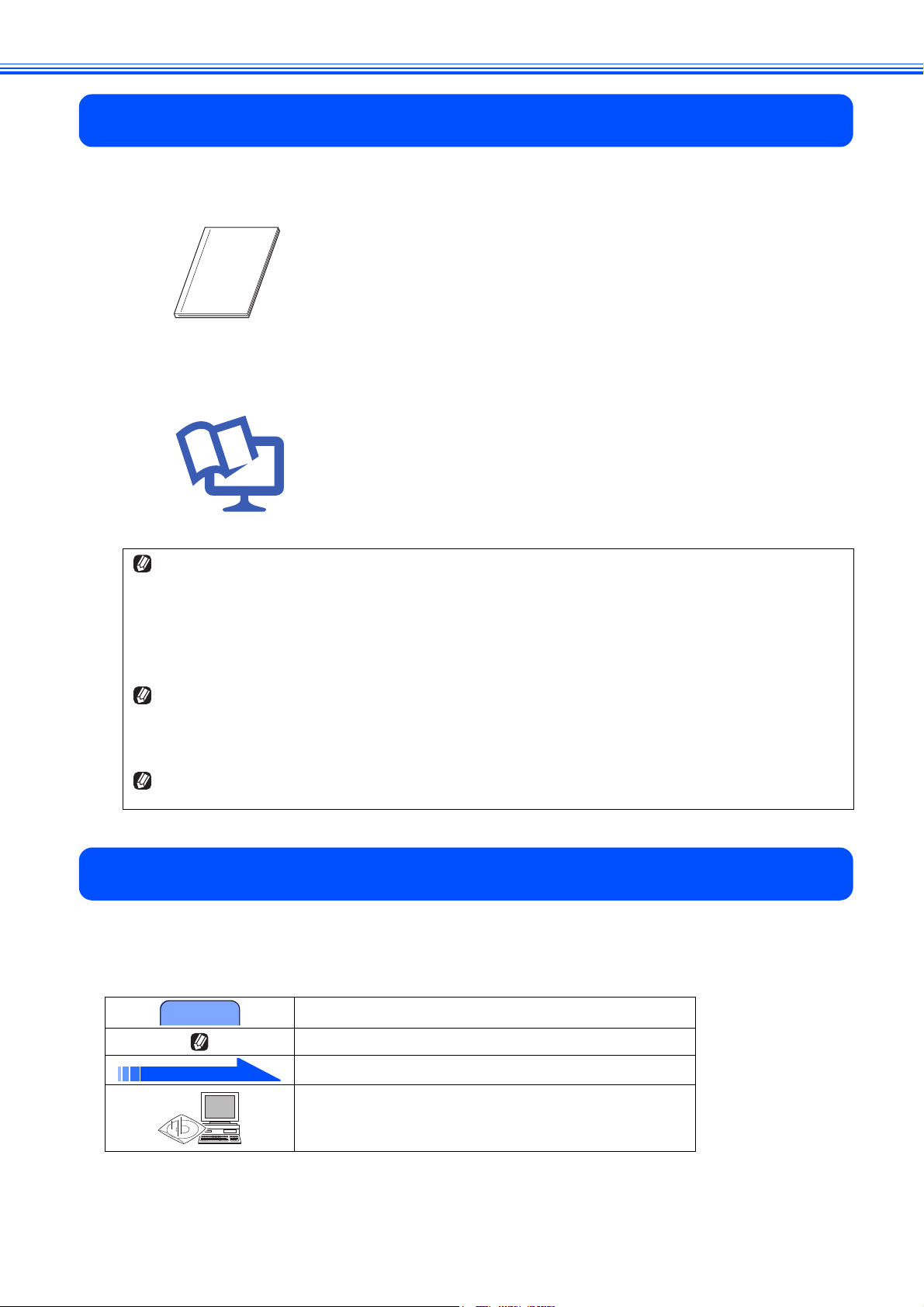
取扱説明書の構成
本機には、以下の取扱説明書が同梱されています。
かんたん設置ガイド(本書)
必ず本書からお読みください。
プリンタを使えるようにするための準備について記載しています。
画面で見るマニュアル
(ユーザーズガイド)
(
CD-ROM
)
付属の
形式と
CD-ROM
PDF
には、「画面で見るマニュアル(ユーザーズガイド)」が
形式で収録されています。
画面で見る「マニュアル(ユーザーズガイド)」には、プリンタの使いかたやメン
テナンス方法、困ったときの対処方法などを記載しています。
•HTML
•PDF
また、「かんたん設置ガイド」(本書)も
Windows
•
•PDF
Macintosh
①
②[
③
最新の「画面で見るマニュアル(ユーザーズガイド)」,「かんたん設置ガイド」は、ブラザーソリューションセンター
(
http://solutions.brother.co.jp/
の場合
パソコンにプリンタドライバをインストールすると、
ニュアル(ユーザーズガイド)」を閲覧できます。
[スタート]メニューから、[すべてのプログラム(プログラム)]-[
るマニュアル(ユーザーズガイド)]を選んでください。
形式のユーザーズガイドを閲覧するときは、付属の
でください。
の場合
CD-ROMをMacintoshのCD-ROM
Documentation]-[Users Guide
HTML
PDF
形式:[
形式:[
UR_HTM40]
usrjpn40.pdf
フォルダをダブルクリックして、[
]ファイルを開いてください。
)からダウンロードできます。
形式:おもにパソコン上で閲覧するときにご使用ください。
形式:全ページ印刷したいときにご使用ください。
形式で収録されています。
PDF
Windows
ドライブにセットします。
]の順にフォルダをダブルクリックします。
のスタートメニューから
Brother HL-5250DN(HL-5240
CD-ROM
のトップメニューから[ユーザーズガイド]を選ん
usrjpn.html
HTML
]ファイルを開いてください。
形式の「画面で見るマ
)]-[画面で見
HTML
本書のみかた
■ 本書で使用されている記号
本書では、下記の記号が使われています。
注意
お使いいただく上での注意事項、制限事項などを記載しています。
知っていると便利なことや、補足を記載しています。
参照先などを記載しています。
取扱説明書への参照先を記載しています。
1
Page 4
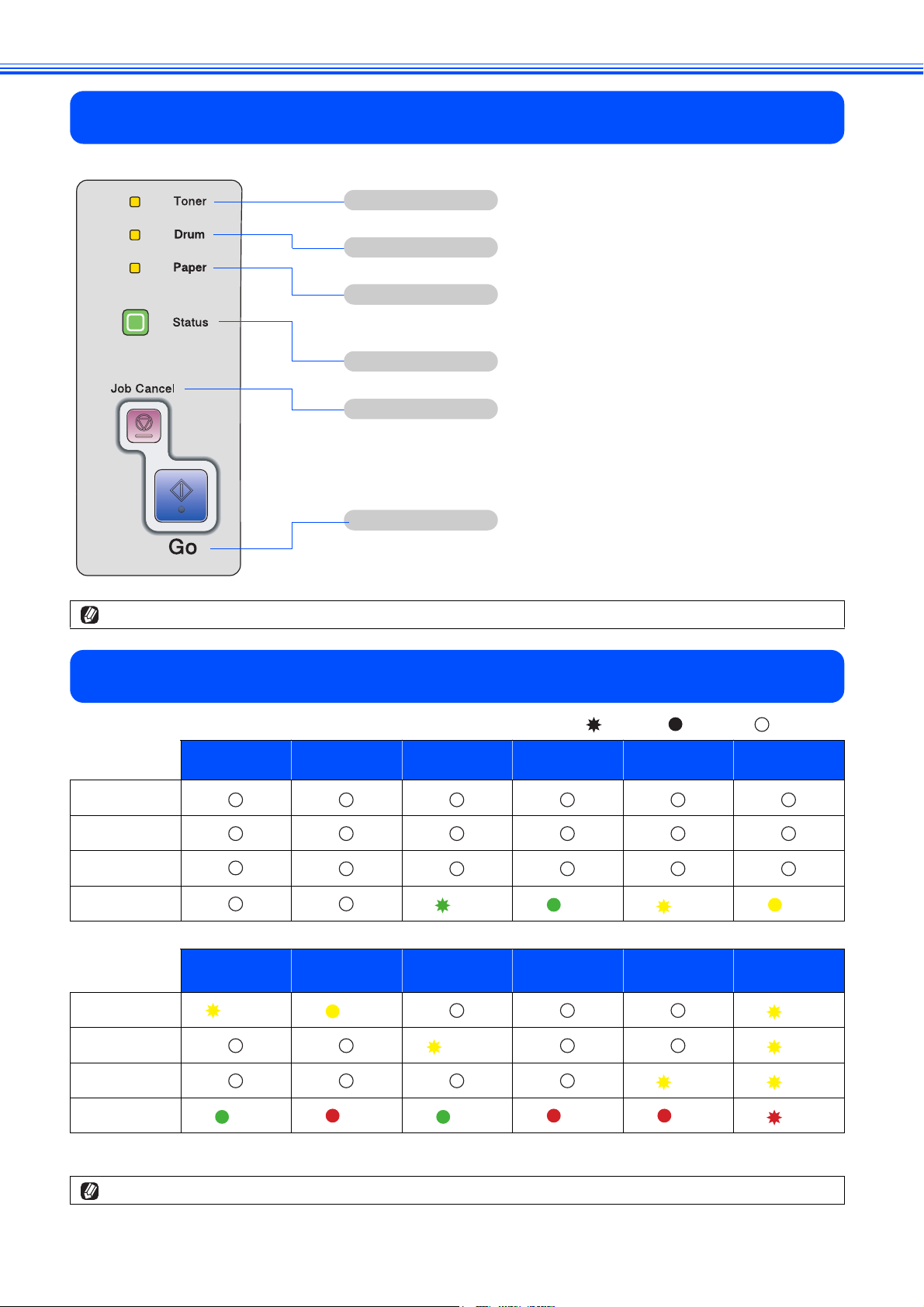
各部の名称
ランプ
Toner
トナーの残量が少なくなったことやトナーがなくなったことを示すランプです。
ランプ
Drum
ドラムユニットの寿命が少なくなったことを示すランプです。
ランプ
Paper
多目的トレイやトレイに用紙がなくなったこと、紙づまりや給紙ミスが起
こったことなどを示すランプです。
Status
プリンタの状態を示すランプです。
Job Cancel
印刷をキャンセルするときに使用するボタンです。
Go
解除可能なエラーを解除するとき、またスリープ状態から復帰するときなど
に押すボタンです。
詳細は、「画面で見るマニュアル(ユーザーズガイド)」の「操作パネルの使いかた」をお読みください。
ランプ
ボタン
ボタン
ランプによるプリンタの状態表示
点滅
:
ウォーミング
アップ中
印刷可能状態 データ受信中
Toner
電源
OFF
スリープ状態
:
点灯
プリンタメモリに
消灯
:
印字データあり
Drum
Paper
Status
Toner
トナー
残りわずか
※
(黄)
トナー寿命
(黄) (黄)
Drum
Paper
Status
秒間点灯、3秒間消灯を交互に繰り返します。
※
2
詳細は、「画面で見るマニュアル(ユーザーズガイド)」の「操作パネルの使いかた」をお読みください。
2
(緑) (赤) (緑) (赤) (赤) (赤)
(緑) (緑) (黄) (黄)
ドラムユニット
寿命
(黄)
カバーオープン 、
メモリフル等
※
トレイ
用紙切れ
(黄) (黄)
サービス
コール
(黄)
Page 5
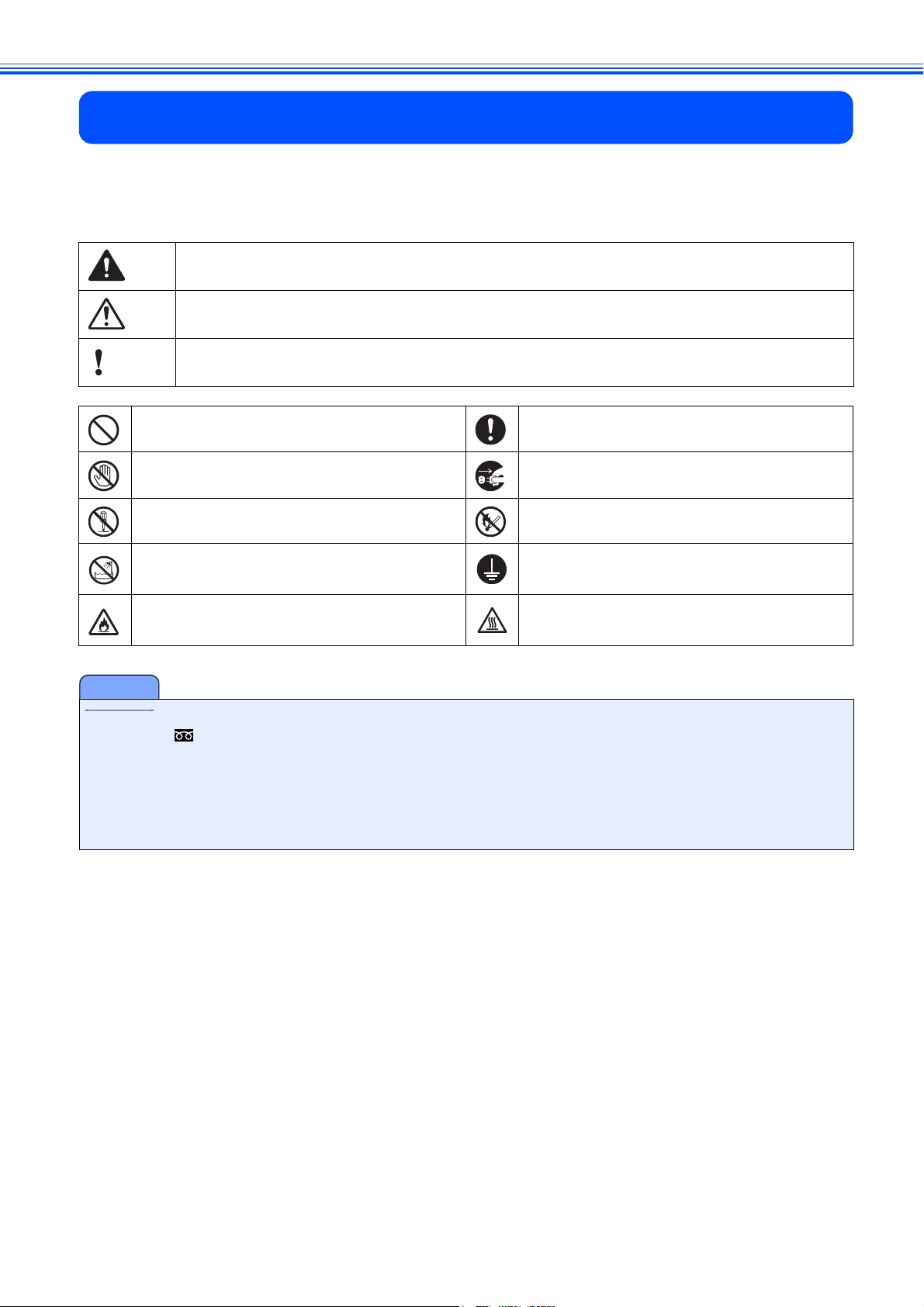
安全にお使いいただくために
このたびは本製品をお買い上げいただきましてまことにありがとうございます。
この「安全にお使いいただくために」では、お客さまや第三者への危害や損害を未然に防ぎ、本製品を安全にお
使いいただくために、守っていただきたい事項を示しています。
警告
注意
お願い
「してはいけないこと」を示しています。 「しなければいけないこと」を示しています。
「さわってはいけないこと」を示しています。 「電源プラグを抜くこと」を示しています。
「分解してはいけないこと」を示しています。 「火気に近づけてはいけないこと」を示しています。
「水場で使ってはいけないこと」を示しています。 「必ずアース線を接続すること」を示しています。
「火災の危険があること」を示しています。 「火傷の危険があること」を示しています。
注意
■ 本製品は、厳重な品質管理と検査を経て出荷しておりますが、万一不具合がありましたら、「お客様相談窓口(コール
センター)
■ お客さまや第三者が、本製品の使用の誤り、使用中に生じた故障、その他の不具合、または本製品の使用によって受け
られた損害については、法令上賠償責任が認められる場合を除き、当社は一切その責任を負いませんので、あらかじめ
ご了承ください。
■ かんたん設置ガイドなど、付属品を紛失した場合は、お買い上げの販売店にてご購入いただくか、ダイレクトクラブへ
ご注文ください。
誤った取り扱いをすると、人が死亡または重傷を負う可能性がある内容を示します。
誤った取り扱いをすると、人が傷害を負ったり、物的損害の発生が想定される内容を示します。
ご使用いただく上での注意事項、制限事項などの内容を示しています。
0120-590-382
」までご連絡ください。
3
Page 6
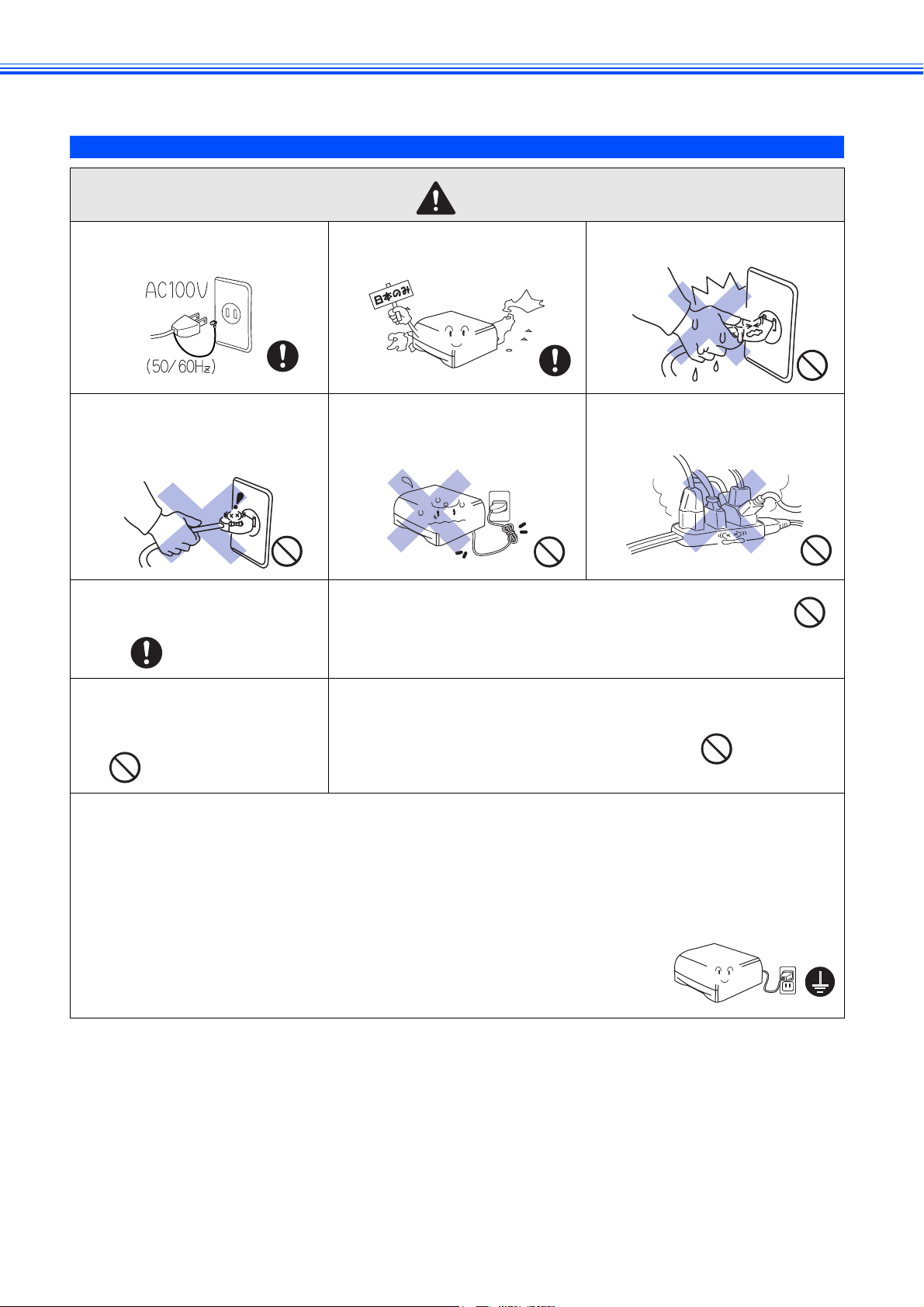
電源についてのご注意
火災や感電、やけどの原因になります。
警告
●電源は
60Hz
AC100V 、50Hz
でご使用ください。
または
● 電源コードを抜くときは、コー
ドを引っぱらずにプラグの本体
(金属でない部分)を持って抜い
てください。
● 電源プラグや
アダプタは根
AC
元まで確実に差し込んでくださ
い。
日本国内のみでご使用ください。
●
海外ではご使用になれません。
● 電源コードの上に重い物をのせ
たり、引っぱったり、束ねたり
● ぬれた手で電源コードを抜き差
ししないでください。
● タコ足配線はしないでくださ
い。
しないでください。
● 傷んだプラグやゆるんだコンセントは使用しないでください。
● 保護アース線のない延長用コー
ドを使用しないでください。保
護動作が無効になります。
● 同梱されている電源コードセットは、本製品専用です。本製品以外に
使用しないでください。また、同梱されている電源コードセット以外
の電源コードを本製品に使用しないでください。
● 必ずアース線を接続してください
万一漏電した場合の感電防止や外部からの電圧(雷など)がかかったとき本機を守るため、アース線を接続してください。
アース線の接続は、必ず電源コードをコンセントにつなぐ前に行ってください。
また、アース線を外すときは、必ず電源スイッチを切り、電源コードをコンセントから抜いた後でアース線を外してく
ださい。
● 接続するところ
例)
・電源コンセントのアース端子
・銅片などを
・接地工事(第3種)が行われているアース端子
以上、地中に埋めたもの
65cm
● 絶対に接続してはいけないところ
例)
・電話専用アース線
・避雷針
・ガス管
4
Page 7
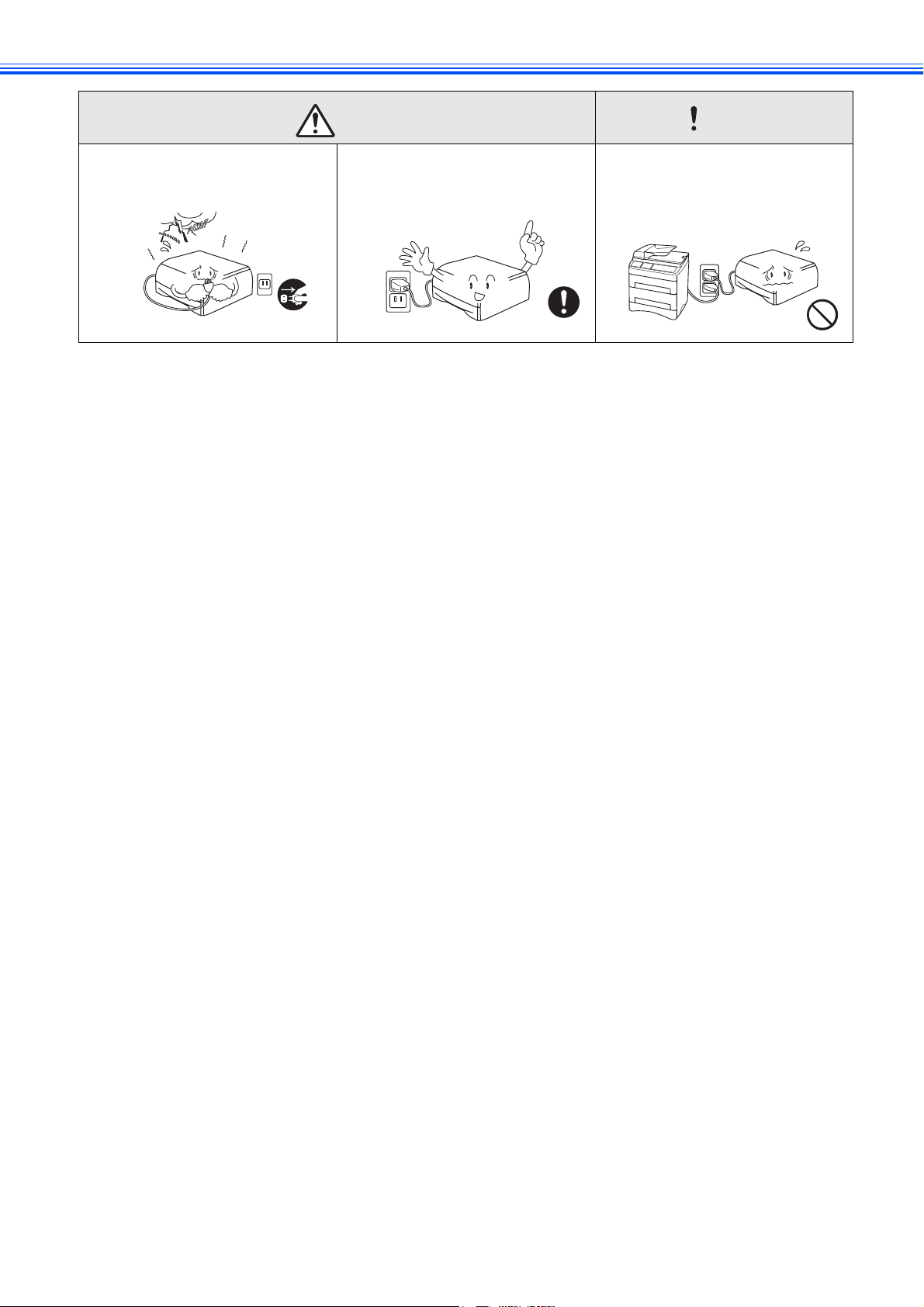
注意
お願い
● 雷がはげしいときは、電源コー
ドをコンセントから抜いてくだ
さい。
● 電源コードはコンセントに確実
に差し込んでください。
● 電源コンセントの共用にはご注
意ください。
コピー機などと同じ電源は避け
てください。
5
Page 8
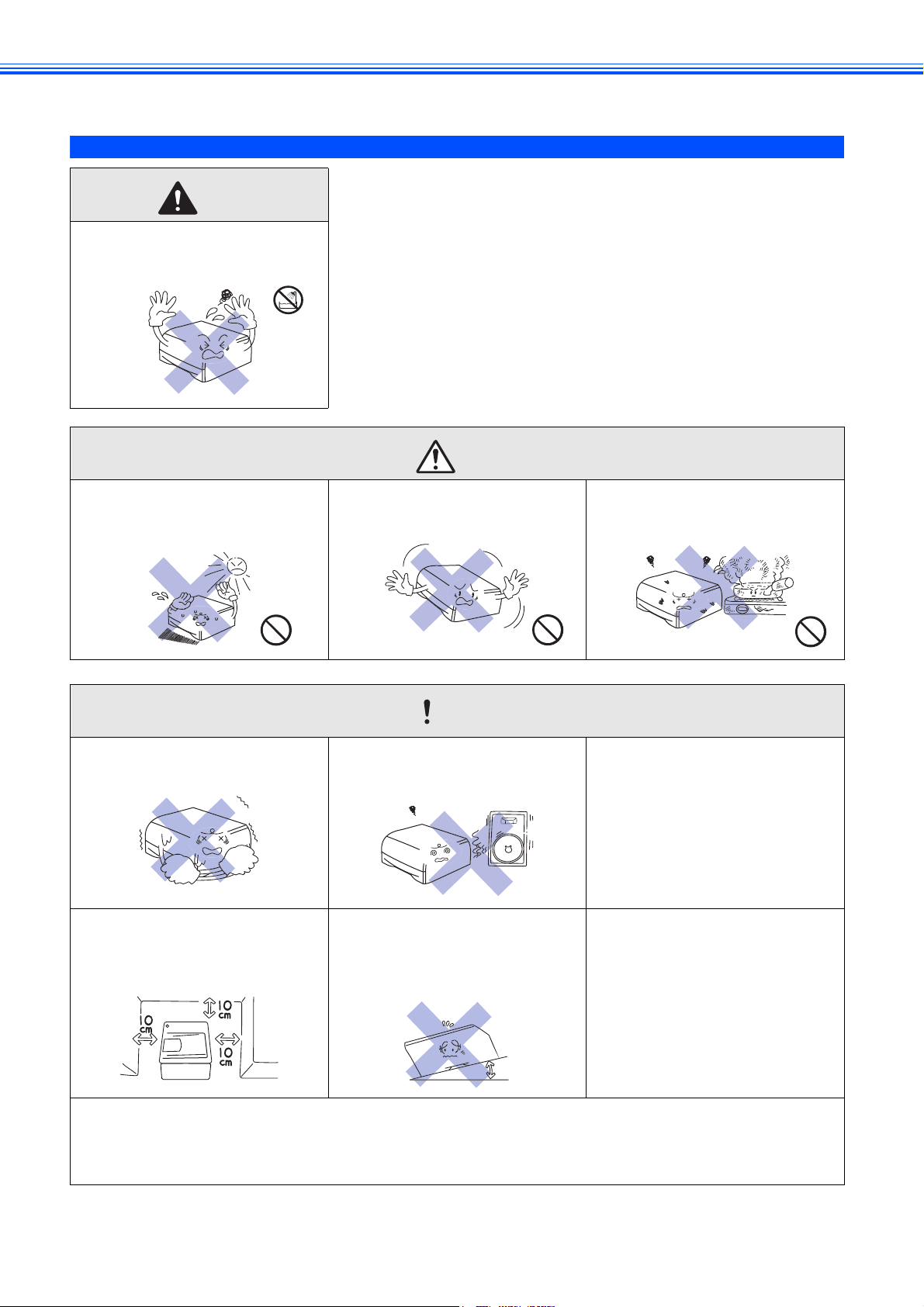
このような場所に置かないで
以下の場所には設置しないでください。故障や変形、火災の原因となります。
警告
● 湿度の高い場所
浴室や加湿器などのそばに置かな
いでください。
注意
● 温度の高い場所
直射日光の当たるところ、
暖房設備などのそば
● いちじるしく低温な場所
製氷倉庫など
● 壁のそば
本体を正しく使用し性能を維持す
るために設置スペースを確保して
ください。
● 不安定な場所
ぐらついた台の上や傾いたところ
お願い
● 磁気の発生する場所
テレビ、ラジオ、スピーカー、こた
つなど
● 傾いたところ
水平な机、台の上に設置してくださ
い。傾いたところに置くと正常に動
作しない場合があります。
● 油飛びや湯気の当たる場所
調理台などのそば
● 高温、多湿、低温の場所
本機をご使用いただける環境の範
囲は次のとおりです。
温度:
10~32.5
湿度:
20~80
(結露なし)
℃
%
◎ 急激に温度が変化する場所
◎ 風が直接あたる場所
(クーラー、換気口など)
◎ ホコリ、鉄粉や振動の多い場所
◎ 換気の悪い場所
◎ 揮発性可燃物やカーテンに近い
場所
◎ じゅうたんやカーペットの上
● 換気の悪い場所
換気の悪い部屋などで長時間使用したり、大量の印刷を行うと、オゾンなどの臭気が発生する恐れがあります。また、
印刷動作中には、化学物質の放散があります。
快適な環境でご使用いただくために、換気や通風を十分に行うよう心がけてください。
6
Page 9

もしもこんなときには
下記の状況でそのまま使用すると火災、感電の原因となります。必ず電源コードをコンセントから抜いてください。
警告
● 煙が出たり、異臭がしたとき
すぐに電源コードをコンセントから抜いて、販売店にご
相談ください。
お客様による修理は危険ですから絶対におやめくださ
い。
● 内部に水が入ったとき
電源コードをコンセントから抜いて、販売店にご相談く
ださい。
その他のご注意
故障や火災、感電、けがの原因となります。
● 本機を落としたり、破損したとき
電源コードをコンセントから抜いて、販売店にご相談く
ださい。
● 内部に異物が入ったとき
電源コードをコンセントから抜いて、販売店にご相談く
ださい。
● 分解しないでください。
火災、感電の原因となります。
● 本機の近くで可燃性のスプレー
などは使用しないでください。
火災、感電の原因となります。
警告
● 改造しないでください。
修理などは販売店にご相談くださ
い。
● 本機の上に水、薬品などを置か
ないでください。
● プリンタを使用した直後は、プリンタ内部がたいへん高温になってい
ます。フロントカバーまたは背面排紙トレイを開ける際には、下図の
網掛けした部分には絶対に手を触れないでください。
7
Page 10
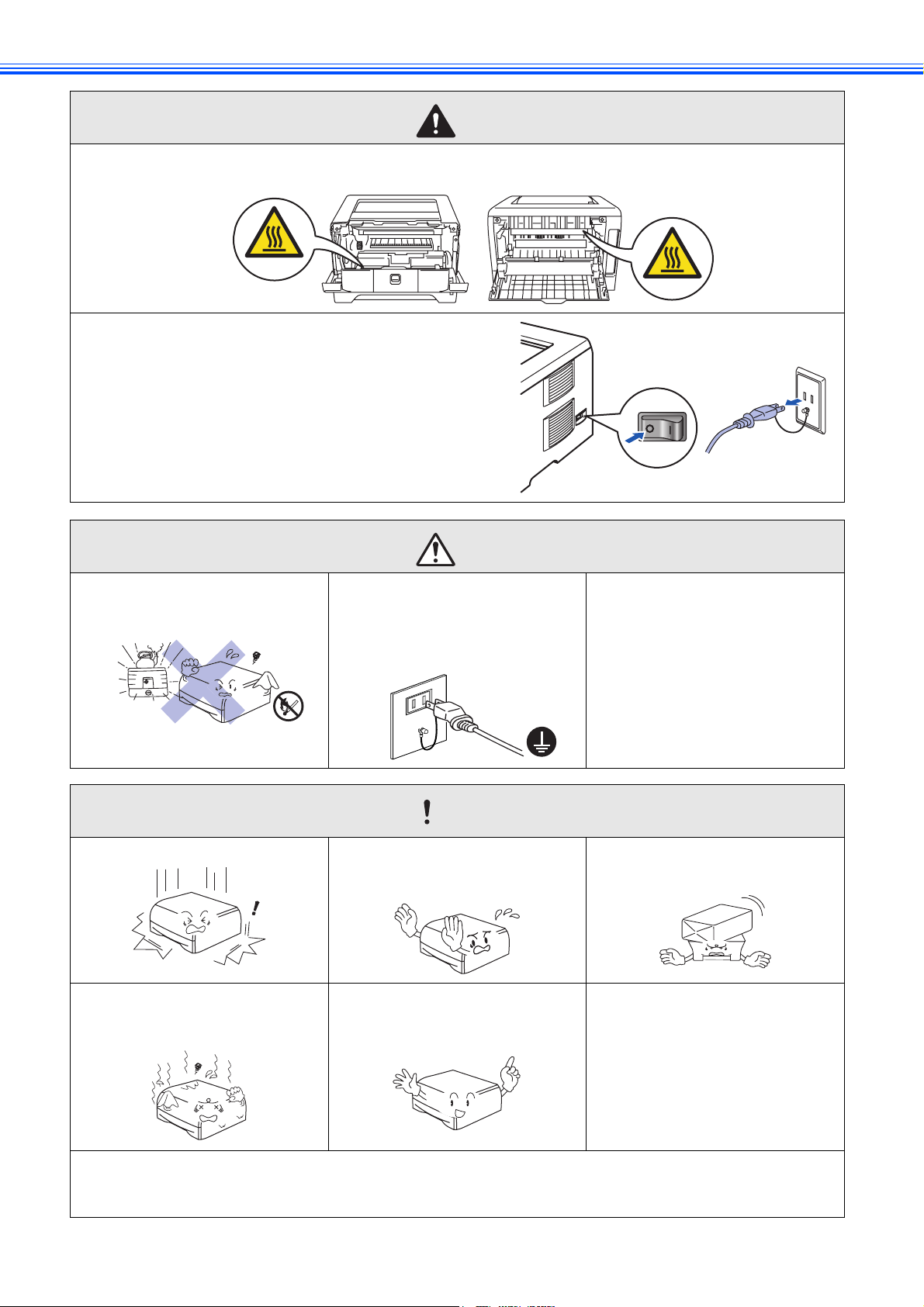
警告
● 本機には下図のような警告ラベルが表示されています。警告ラベルの内容を十分に理解し、記載事項を守っ
て作業を行ってください。また、警告ラベルがはがれたり、傷ついたりしないように十分に注意してください。
● 本機の内部には、電圧の高い箇所があります。本機を清掃
するときは、必ず電源を切り、コンセントから電源コード
を抜いてください。
注意
● 火気を近づけないでください。
故障や火災・感電の原因となりま
す。
● 落下、衝撃を与えないでください。
● 室内温度を急激に変えないでく
ださい。
装置内部が結露する恐れがあります。
● アース線について
万一漏電した場合の感電防止や外
部から雷などの電圧がかかったと
きに本機を守るため、アース線を取
り付けてください。
お願い
● 動作中に電源コードを抜いた
り、開閉部を開けたりしないで
ください
● 指定以外の部品は使用しないで
ください。
● クリーニングには水か中性洗剤
をご使用ください。
シンナーやベンジンなどの揮発性
有機溶剤を使用すると、本機の表面
が損傷を受けます。
● アンモニアを含有するクリーニン
グ材料を使用しないでください。
プリンタ本体およびトナーカート
リッジに損傷を与えます。
● 本機の上に物を置かないでくだ
さい。
● 本機に貼られているラベル類は
はがさないでください。
● お買い上げいただいた本製品を廃棄する際、事業所等でご使用の場合は、産業廃棄物処理業者に委託して
ください。一般家庭でご使用の場合は、お客様がお住まいの地方自治体の条例に従って廃棄してください。
なお、詳しくは各自治体にお問い合わせください。
8
Page 11
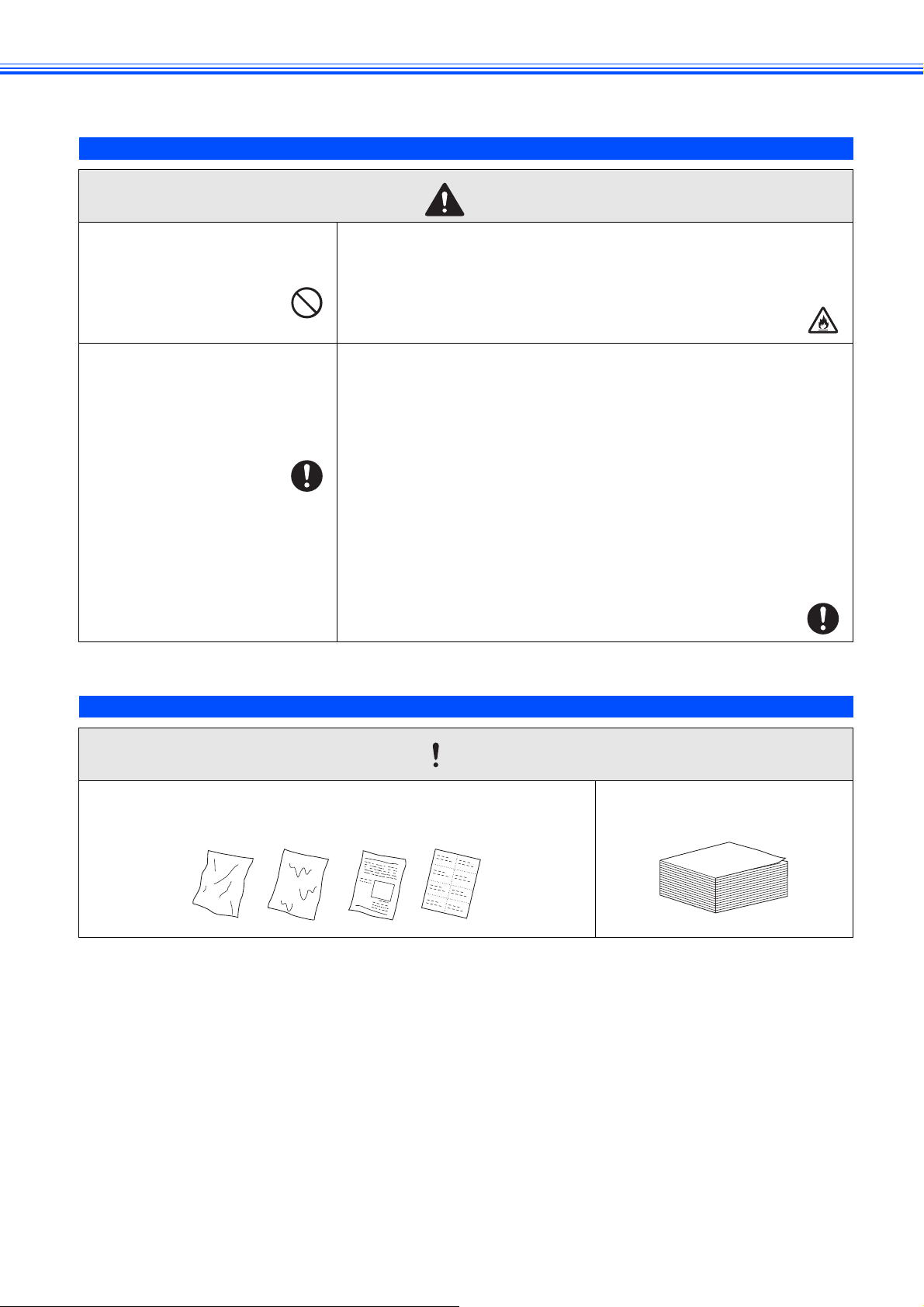
トナーについて
健康障害や火災の原因にな り ます。
警告
● トナーカートリッジを無理に開
けないでください。
トナーが漏れる恐れがあります。
● トナーカートリッジは小さなお
子様の手が届かない場所に保管
してください。
万一、お子様がトナーを飲み込んで
しまった場合は、すぐに医師の診断
を受けてください。
用紙について
● トナーが漏れた場合は、ほうきで掃除するか、固く絞った布などで拭
き取ってください。
掃除機でトナーを吸い取ると、吸い取ったトナーが掃除機の内で紛じん発火
し、爆発する恐れがあります。
● 漏れたトナーを誤って吸引しないよう、また皮膚や目などに付着しな
いよう、注意してください。
・衣服や皮膚に付着した場合
石けんを使って水でよく洗い流してください。
・吸引した場合
新鮮な空気の場所へ移動し、多量の水でうがいをしてください。
せきなどの症状があれば医師の診察を受けてください。
・飲み込んだ場合
口の中をよくすすぎ、大量の水を飲んで薄めてください。すみやかに医師
の診察を受けてください。
・目に入った場合
すぐに流水でよく洗ってください。刺激や痛みが残るようであれば、医師
の診察を受けてください。
お願い
● 使用する用紙にはご注意ください。
しわ、折れのある紙、湿っている紙、ミシン目の入った紙、印刷済みの紙、
カールした紙などは使用しないでください。
● 保管は直射日光、高温、多湿を
避けてください。
9
Page 12
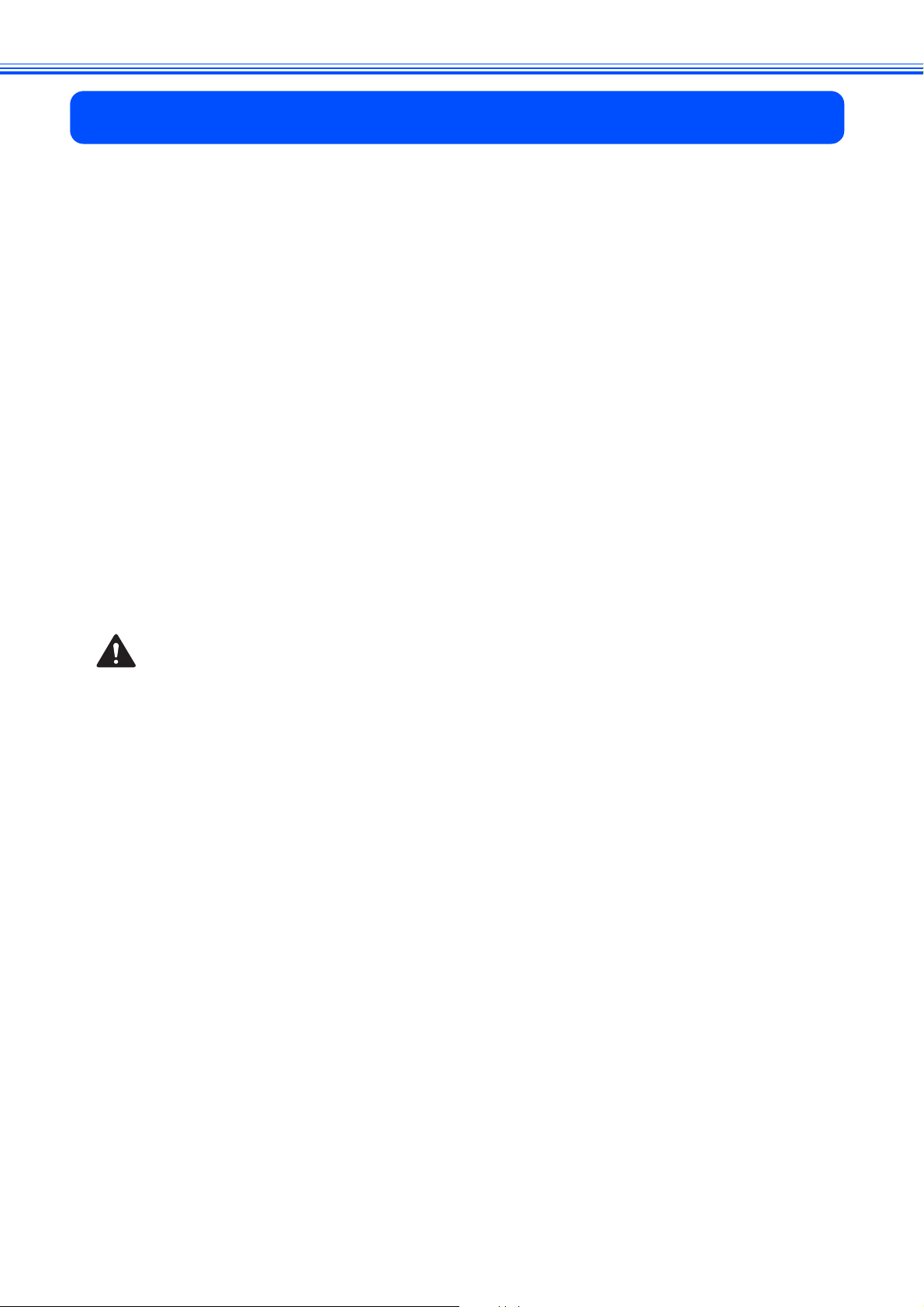
規格
■ 物質エミッションの放散に関する認定基準について
粉塵、オゾン、スチレンの放散については、エコマーク
る認定基準を満たしています。
(トナーは本製品用に推奨しております
基づき試験を実施しました。)
オゾン:
0.02mg/m
3
以下 粉塵:
TN-35J/37J
0.075mg/m
3
以下 スチレン:
を使用し、白黒印刷を行った場合について、試験方法:
No.122
「プリンタ
0.07mg/m
Versi on2
3
以下
」の物質エミッションの放散に関す
JBMS-66
に
■
VCCI
本製品は、情報処理装置等電波障害自主規制協議会(
環境で使用することを目的としていますが、本製品をラジオやテレビジョン受信機に近づけて使用されますと受信障害を
引き起こすことがあります。
「画面で見るマニュアル(ユーザーズガイド)」に従って、正しい取り扱いをしてください。
規格
)の基準に基づくクラスB情報技術装置です。本製品は家庭
VCCI
■ レーザーに関する安全性
本製品は、米国において「保健および安全に関する放射線規正法」(
規準でクラスIレーザー製品であることが証明されており、危険なレーザー放射のないことが確認されています。
製品内部で発生する放射は保護ケースと外側カバーによって完全に保護されており、ユーザが操作しているときにレー
ザー光が製品から漏れることはありません。
警告
(本書で指示されている以外の)機器の分解や改造はしないでください。
レーザー光線への被ばくや、レーザー光漏れによる失明のおそれがあります。内部の点検・調整・修理は販売店にご依頼
ください。
年制定)に従った米国厚生省(
1968
DHHS
■ 電源高調波
本機器は、社団法人日本事務機器工業会が定めた複写機及び類似の機器の高調波対策ガイドライン(家電・汎用品高調波
抑制対策ガイドラインに準拠)に適合しています。
)施行
10
Page 13
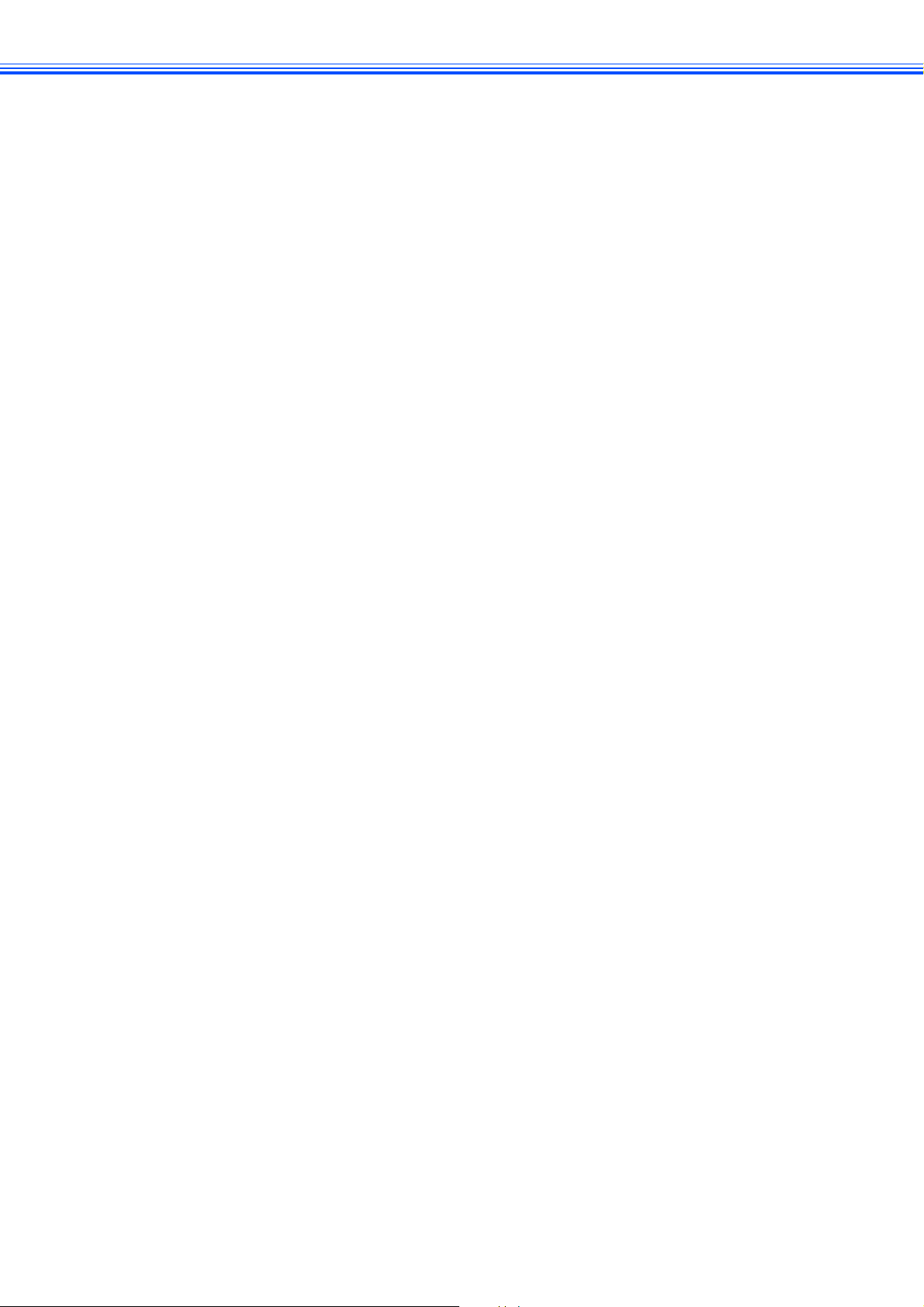
11
Page 14
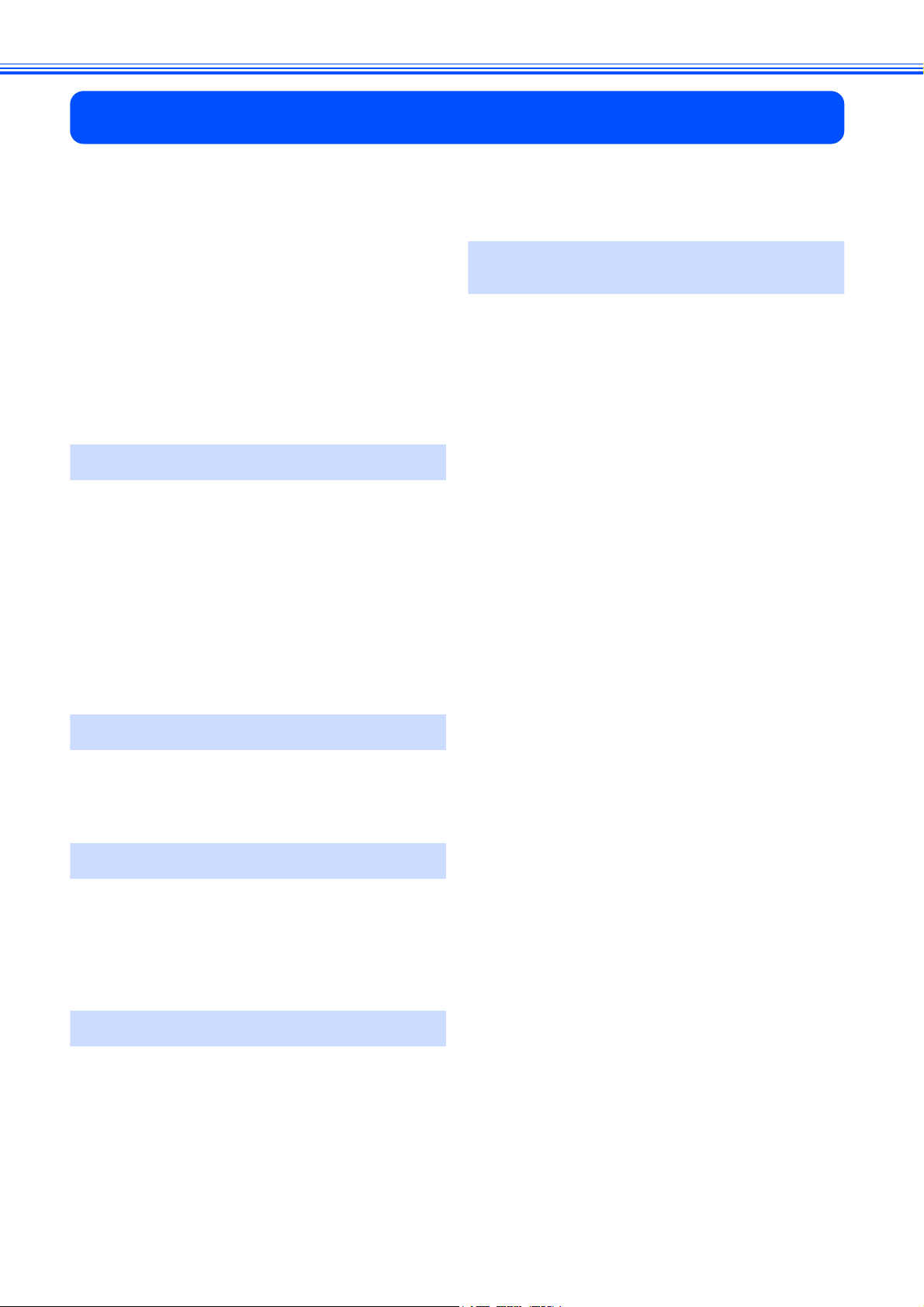
目次
取扱説明書の構成
本書のみかた
各部の名称
................................................. 2
ランプによるプリンタの状態表示
安全にお使いいただくために
電源についてのご注意
このような場所に置かないで
もしもこんなときには
その他のご注意
用紙について
規格
......................................................... 10
目次
......................................................... 12
STEP1
お使いになる前に
付属品を確認する
CD-ROM
Windows ........................................................... 15
Macintosh ......................................................... 15
動作環境
Windows ........................................................... 16
Macintosh ......................................................... 16
CD-ROM
Windows ........................................................... 17
Macintosh ......................................................... 17
STEP2
の内容
.................................................. 16
を起動する
プリンタの準備をする
...................................... 1
............................................. 1
.............. 2
..................... 3
......................................... 4
............................... 6
......................................... 7
.................................................... 7
....................................................... 9
...............13
.................................... 14
...................................... 15
............................... 17
.........19
ネットワークケーブルで接続する場合
(
Mac OS X 9.1 - 9.2)(HL-5250DN
のみ)
........ 35
ネットワーク管理者の方へ
(
HL-5250DN
ネットワーク環境で複数のパソコンから
使用する場合
BRAdmin Professional
(
Windows
BRAdmin Professional
サブネットマスク、ゲートウェイを設定する
(
Windows
BRAdmin Light
サブネットマスク、ゲートウェイを設定する
(
Macintosh
ウェブブラウザで管理する
「プリンタ設定一覧」を印刷する
ネットワーク設定を工場出荷状態に戻す
この続きは…
オプション製品のご案内
消耗品
................................................................ 42
プリンタの輸送
アフターサービスのご案内
商標について
のみ)
..................... 36
........................................... 36
をインストールする
専用)
...................................... 38
を使ってIPアドレス、
専用)
...................................... 39
を使ってIPアドレス、
専用)
.................................... 40
....................... 41
.............. 41
........................................... 42
....................................42
........................................ 43
....................... 46
........................................... 46
.. 41
ドラムユニットをセットする
用紙をセットする
.................................... 21
テストページを印刷する
STEP3
Windows
に接続する
................... 20
.......................... 22
........23
プリンタドライバをインストールする
ケーブルで接続する場合
USB
パラレルケーブルで接続する場合
ネットワークケーブルで接続する場合
(
HL-5250DN
STEP3
のみ)
........................................... 27
Macintosh
............................ 24
...................... 26
に接続する
プリンタドライバをインストールする
ケーブルで接続する場合
USB
(
Mac OS X 10.2.4
ケーブルで接続する場合
USB
(
Mac OS 9.1 ~ 9.2) .......................................... 32
ネットワークケーブルで接続する場合
(
Mac OS X 10.2.4
以降)
................................... 30
以降)(
HL-5250DN
..... 24
.....29
..... 30
のみ)
... 33
12
Page 15
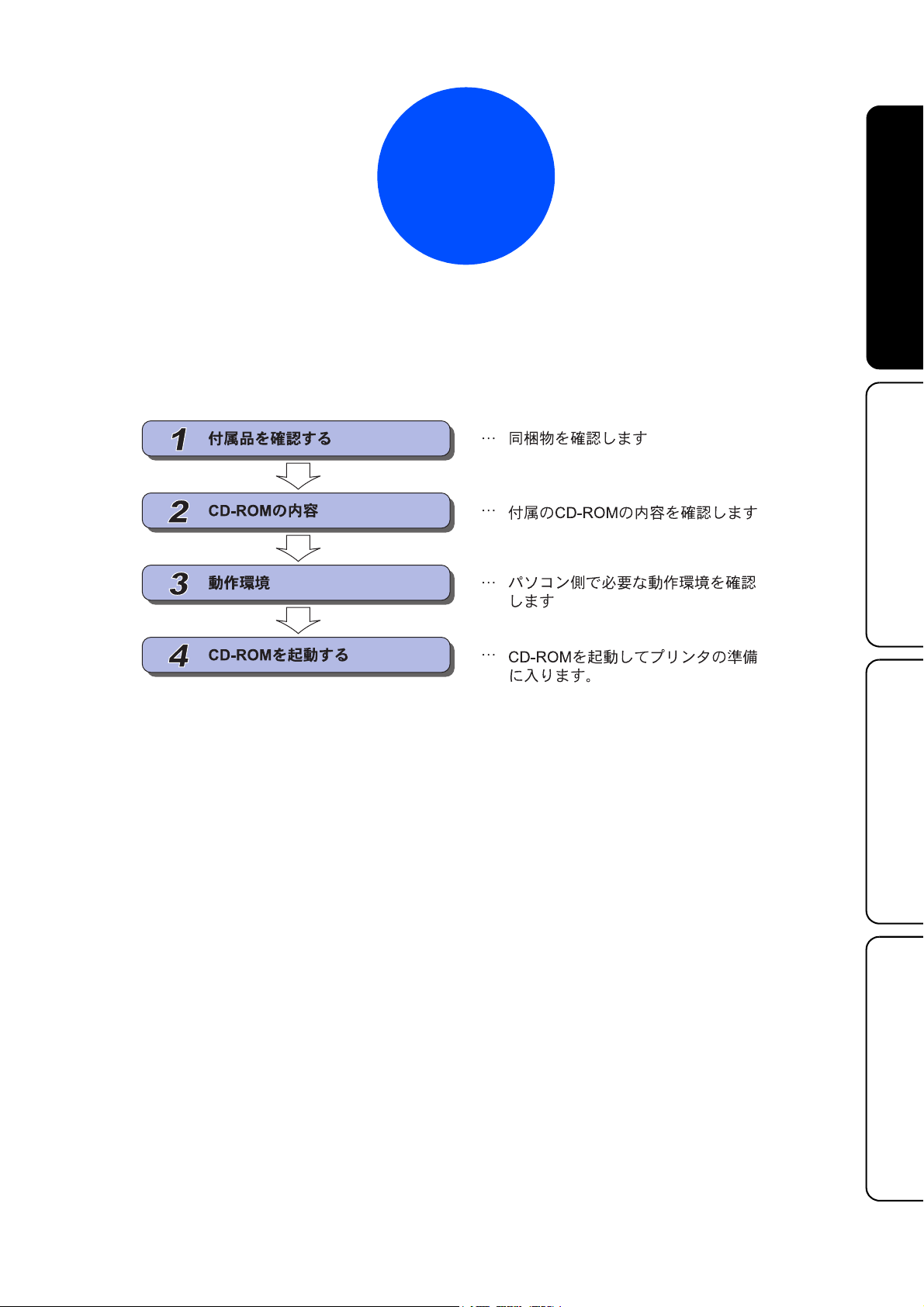
お使いになる前に
本機を箱から出し、付属品の確認を行います。
STEP1
STEP1
お使いになる前に
STEP2
プリンタの準備をする
13
に接続する
STEP3
Windows
に接続する
STEP3
Macintosh
Page 16

お使いになる前に
1
付属品を確認する
箱の中に下記の部品がそろっていることを確かめてください。本製品は、厳重な品質管理と検査を経て出荷して
おりますが、万一足りないものがあったり、違うものが入っていたり、破損していたりした場合は、お買い上げ
の販売店または「お客様相談窓口(コールセンター)
0120-590-382
」にご連絡ください。
● プリンタ本体
フロントカバーリリースボタン
1
操作パネル
2
上面排紙トレイ用紙ストッパー
3
フロントカバー
4
用紙トレイ
5
電源スイッチ
6
上面排紙トレイ
7
多目的トレイ(MPトレイ)
8
2
3
4
● ドラムユニット
1
7
6
5
8
● 電源コード ● はがき印刷サポート
(トナーカートリッジ含む)
● 取扱説明書
かんたん設置ガイド(本書) 画面で見るマニュアル(ユーザーズガイド)
(
CD-ROM
注意
■ プリンタ本体とパソコンをつなぐケーブルは同梱されておりません。下記のいずれかの市販のケーブルをお買い求めの
上、お使いください。
○
○パラレルケーブル
○ネットワークケーブル(
ケーブル
USB
ケーブルは長さが
USB
パラレルケーブルは長さが
IEEE1284
カテゴリ5以上の
に準拠した双方向通信対応のケーブルをお使いください。
2.0m
HL-5250DN
10BASE-T
以下のものをお使いください。
以下のものをお使いください。
2.0m
のみ)
または
100BASE-TX
のストレートケーブルをお使いください。
に入っています)
■ 箱を開けたときは
箱から本機を取り出したときは、シールやカバーを外してください。
また、箱や梱包材は廃棄せずに保管してください。
14
Page 17

2
CD-ROM
の内容
付属の
CD-ROM
をパソコンの
CD-ROM
ドライブにセットして表示される画面から、以下のことが行えます。
Windows Macintosh
Mac OS X
以降を
10.2.4
お使いの方
1
2
3
4
5
6
Mac OS 9.1 - 9.2
をお使いの方
4
1
1
2
2
4
4
5
5
6
6
STEP1
お使いになる前に
STEP2
プリンタの準備をする
※
※
Mac OS9.1~9.2
Mac OS9.1~9.2
ご覧いただけません。
ご覧いただけません。
プリンタの準備をする
1
プリンタの準備をアニメーションで説明します。
プリンタドライバのインストール
2
プリンタドライバをインストールできます。
[プリンタドライバのインストール]からプリンタドライバをインストールする場合は、
ドライバ、
その他のインストール
3
ネットワーク印刷ソフトウェア(
ドできます。
ユーザーズガイド
4
プリンタの「画面で見るマニュアル(ユーザーズガイド)」をご覧いただけます。
■
Windows
HTML
的にインストールされます。
-
「画面で見るマニュアル(ユーザーズガイド)」のインストールを希望しない場合は、プリンタドライバのインス
トールの際に[カスタムインストール]を選び画面の指示に従ってください。
オンラインユーザー登録
5
インターネット経由でユーザー登録を行います。
サポートページ
6
http://solutions.brother.co.jp
本機の最新情報を閲覧したり、最新のプリンタドライバや「画面で見るマニュアル(ユーザーズガイド)」のダウン
ロードが行えます。
インターネット接続が必要です。
Macintosh
の場合
形式の「画面で見るマニュアル(ユーザーズガイド)」は、プリンタドライバをインストールする際に自動
[画面で見るマニュアル(ユーザーズガイド)]からご覧いただけます。
はブラザーレーザードライバがインストールされます。
HL-5250DN
/ Documentation
Windows
はお客様サポートホームページです。
のみ)、
画面の[スタート]
Linux
ドライバ(要インターネット接続)などをダウンロー
[プログラム]
-
をお使いの場合は、CDメニューが
をお使いの場合は、CDメニューが
Windows
- [ Brother HL-5250DN(HL-5240)
は標準プリンタ
に接続する
STEP3
Windows
]
に接続する
STEP3
Macintosh
視覚に障害のある方へ
スクリーンリーダー対応のファイルをご利用いただけます。同梱の
ROM
の中から
"readme.html"
をご覧ください。
CD-
15
Page 18

お使いになる前に
3
動作環境
プリンタをパソコンと接続する場合、パソコン側では以下の動作環境が必要となります。
Windows
メモリの容量に余裕があると、動作が安定します。
Windows 2000 Professional, XP/Windows NT4.0
している場合は、「アドミ二ストレータ(
OS/CPU
Windows 95/98/98SE
486/66 MHz
Windows NT4.0
Intel Pentium 75 MHz
32MB
Windows 2000 Professional
Intel Pentium 133 MHz
128MB
Windows Me
Intel Pentium 150 MHz
64MB
Windows XP Home Edition / Professional
Intel Pentium 300 MHz
Windows XP Professional x64 Edition
AMD Opteron
応した
上
/メモリ
以上
)以上
)以上
)以上
、
AMD Athlon 64、EM64T
Intel Xeon、Intel Pentium4 / 256MB
/ 8MB
(推奨
以上
以上
以上
以上
16MB
/ 16MB
/ 64MB
/ 32MB
/ 128MB
)以上
必要ディスク容量
以上
50MB
CD-ROM
必須
Web
Microsoft Internet Explorer 4
※
Microsoft Internet Explorer 6
す。
ドライブ
ブラウザ
以上が必要です。
以上を推奨しま
インターフェース
●
Hi-Speed USB 2.0
● パラレル
● ネットワークケーブル(
HL-5250DN
み)
※
※
※
※
※
ケーブル、パラレルケーブルは、市販品
USB
をご利用ください。
ケーブル、パラレルケーブルは、長さが
USB
m 以下のものをお使いください。
2.0
お使いのパソコンが
している場合は、
証されたケーブルをお使いください。
(
Hi-Speed USB 2.0
ルには認証ロゴが入っています。)
USB1.1
Windows 95
をサポートしていません。
対応のパソコンとも接続できます。
Hi-Speed USB 2.0
Hi-Speed USB 2.0
の動作が保証されたケーブ
および
Windows NT4.0は、USB
の動作が保
(推奨
(推奨
(推奨
以上
に対
以
の
に対応
権限」でログオンする必要があります。
Macintosh
OS/CPU
Mac OS 9.1~9.2
Mac OS X 10.2.4
必要ディスク容量
50MB
CD-ROM
必須
インターフェース
●
Hi-Speed USB 2.0
● ネットワークケーブル(
み)
※
USB
※
USB
お使いください。
お使いのパソコンが
※
している場合は、
証されたケーブルをお使いください。
(
Hi-Speed USB 2.0
ルには認証ロゴが入っています。)
メモリの容量に余裕があると、動作が安定します。
注意
■
Mac OS X 10.2
以降へのアップグレードが必要となります。
/メモリ
以降
以上
ドライブ
ケーブルは、市販品をご利用ください。
ケーブルは、
長さが
Hi-Speed USB 2.0
Hi-Speed USB 2.0
の動作が保証されたケーブ
をお使いの場合は、
Administrator
HL-5250DN
m 以下のものを
2.0
の動作が保
Mac OS X 10.2.4
を使用
)
の
に対応
16
Page 19

4
CD-ROM
を起動する
Windows
注意
■ インターフェースケーブル
はまだ接続しないでくださ
い。
CD-ROMをCD-ROM
1
トします。
オープニング画面が自動的に現われます。
[プリンタの準備をする]をクリックし
2
ます。
ドライブにセッ
Macintosh
注意
■ インターフェースケーブル
はまだ接続しないでくださ
い。
Mac OS 9.1~9.2
1
手順
へおすすみください。
2
Mac OS 10.2.4
は、
CD-ROMをCD-ROM
セットします。 [
をお使いの場合は、
以降をお使いの場合
HL5200
をダブルクリックします。
オープニング画面が自動的に現われます。
[
Start Here OSX
2
します。
]をダブルクリック
STEP1
お使いになる前に
ドライブに
]アイコンを
STEP2
プリンタの準備をする
画面の手順に従って、プリンタの準備を
3
行ってください。本書の
19~22
でもご覧いただけます。
ページ
[プリンタの準備をする]をクリックし
3
ます。
画面の手順に従って、プリンタの準備を
4
行ってください。本書の
19~22
でもご覧いただけます。
に接続する
STEP3
Windows
ページ
に接続する
STEP3
Macintosh
17
Page 20

お使いになる前に
18
Page 21

STEP2
プリンタの準備をする
プリンタ本体に付属品を取り付け、用紙をセットして実際に印刷できるかどうかテストします。
STEP1
お使いになる前に
STEP2
プリンタの準備をする
19
に接続する
STEP3
Windows
に接続する
STEP3
Macintosh
Page 22

プリンタの準備をする
1
■ インターフェースケーブル
1
ドラムユニットをセットする
注意
はまだ接続しないでくださ
い。
フロントカバーリリースボタンを押し、
フロントカバーを開けます。
ドラムユニットをプリンタにセットしま
4
す。
フロントカバーを閉じます。
5
ドラムユニットを袋から出します。
2
トナーが均一になるように、左右に数回
3
ゆっくり振ります。
20
Page 23

2
用紙をセットする
用紙トレイをプリンタから完全に引き出
1
します。
トレイ用紙ガイドをつまみながらスライ
2
ドさせ、ご使用になる用紙のサイズに合
わせます。
用紙を用紙トレイに入れます。
4
用紙は少しずつ入れてください。一度に
たくさん入れると紙づまりや給紙ミスの
原因になります。
用紙がカセットの中で平らになっている
こと、▼マークより下の位置にあること
を確認してください。
STEP1
お使いになる前に
STEP2
プリンタの準備をする
紙づまりや給紙ミスを防ぐため、用紙を
3
よくさばいてください。
用紙トレイをプリンタに戻します。
5
「テストページを印刷する」(22ページ)
に接続する
STEP3
Windows
に接続する
STEP3
21
Macintosh
Page 24

プリンタの準備をする
3
■ インターフェースケーブル
1
テストページを印刷する
注意
はまだ接続しないでくださ
い。
プリンタの電源スイッチが「切」になっ
ていることを確認します。
電源コードを電源コード差し込み口に差
し込みます。
4
(Go)を押すと、テストページの印
刷が始まります。
テストページが印刷されたことを確認し
てください。
電源プラグをコンセントに差し込みま
2
す。
プリンタの電源を入れます。
プリンタのウォーミングアップが終了す
3
ると、
Status
ランプが点灯します。
いったんパソコンから印刷データを送ると、テストページ
の印刷は利用できなくなります。
22
Page 25

STEP3
STEP1
お使いになる前に
プリンタを
必要があります。(
Windows
Windows
と接続して使用する場合は、付属のプリンタドライバやソフトウェアをインストールする
Macintosh
をお使いの方は、「
STEP3 Macintosh
に接続する
に接続する」をお読みください。)
STEP2
プリンタの準備をする
23
に接続する
STEP3
Windows
に接続する
STEP3
Macintosh
Page 26

Windows
ル
に接続する
プリンタドライバをインストールする
注意
■ インストールを行う前に、「
確認ください。
USB
ケーブルで接続する場合
[新しいハードウェアの検出ウィザード]の画面が現れた
ら、[キャンセル]をクリックしてください。
お使いになる前に」「
STEP1
セ
ン
ャ
キ
USB
1
いないことを確認してください。すでに
接続されている場合は、必ず抜いてから
プリンタドライバのインストールにすす
んでください。
ケーブルがプリンタに接続されて
プリンタの準備をする」が終わっていることをご
STEP2
[
USB
3
す。
使用許諾契約の内容を確認して[はい]
4
をクリックします。
画面の指示に従ってください。
ケーブルの場合]をクリックしま
24
[プリンタドライバのインストール]を
2
クリックします。
Page 27

この画面が現れたら、プリンタの電源が
5
入っていることを確認し、本機とパソコ
ンを
USB
ケーブルで接続します。[次
へ]をクリックします。
■
プリンタを「通常使うプリンタ」に設定する
(
Windows 2000/XP
[スタート]から[プリンタと
1
び、クリックします。
[
Brother HL-5250DN(HL-5240)
2
series
]を選びます。
のみ)
FAX
]を選
STEP1
お使いになる前に
STEP2
[完了]をクリックします。
6
注意
■ セットアップの完了後、すぐにユーザー登録をする場
合は、[オンラインユーザ登録]をチェックしてくだ
さい。
Windows 98/Me
をご使用の場合
これでプリンタのセットアップは完了
しました。
Windows 2000/XP
をご使用の場合
[プリンタを「通常使うプリンタ」に
設定する]にすすんでください。
[ファイル]メニューから[通常使うプ
3
リンタに設定]を選びます。
これでプリンタのセットアップは完了
しました。
■ プリンタドライバをアンインストールするときは
プリンタドライバをアンインストールするときは、ス
タートメニューから[すべてのプログラム(プログラム)]
-[
Brother HL-5250DN(HL-5240
トール]の順に選択し、画面の表示に従ってください。
)]-[アンインス
プリンタの準備をする
に接続する
STEP3
Windows
に接続する
STEP3
Macintosh
25
Page 28

Windows
に接続する
パラレルケーブルで接続する場合
[新しいハードウェアの検出ウィザード]の画面が現れた
ら、[キャンセル]をクリックしてください。
[プリンタドライバのインストールをする]
1
をクリックします。
[パラレルケーブルの場合]をクリック
2
します。
使用許諾契約の内容を確認して[はい]
5
をクリックします。
画面の指示に従ってください。
[完了]をクリックします。
6
プリンタの電源を切ります。
3
パラレルケーブルをプリンタとパソコン
4
に接続します。
注意
■ セットアップの完了後、すぐにユーザー登録をする場
合は、[オンラインユーザ登録]をチェックしてくだ
さい。
プリンタの電源を入れます。
7
これでプリンタのセットアップは完了
しました。
■ プリンタドライバをアンインストールするときは
プリンタドライバをアンインストールするときは、ス
タートメニューから[すべてのプログラム(プログラム)]
-[
Brother HL-5250DN(HL-5240
トール]の順に選択し、画面の表示に従ってください。
)]-[アンインス
26
Page 29

ネットワークケーブルで接続する場合(
HL-5250DN
のみ)
ブラザー ピアツーピア ネットワークプリンタを使う
■ プリンタドライバをインストールする前に、ネットワーク管理者にネットワーク環境の設定が完了しているこ
とを確認してください。
■ パーソナルファイアウォールについて
パソコンに市販のファイアウォール等の機能を有するソフトウェアをインストールしている場合は、一旦停止
させてからプリンタドライバをインストールしてください。設定の詳細はソフトウェア販売元へご相談くださ
い。
■ Windows XP のパーソナルファイアウォール機能について
Windows XP で「インターネット接続ファイアウォール」が有効に設定されている場合は、下記の手順で一旦
無効にしてからプリンタドライバをインストールしてください。
コントロールパネルから、[ネットワーク接続]をクリックします。使用しているネットワークアイコン
(ローカルエリア接続など)を右クリックし、[プロパティ]をクリックします。画面が表示されたら、[詳細
設定]タブをクリックします。[インターネットからコンピュータへのアクセスを制御したり防いだりして、
コンピュータとネットワークを保護する]のチェックを外します。
[新しいハードウェアの検出ウィザード]の画面が現れた
ら、[キャンセル]をクリックしてください。
[プリンタドライバのインストール]を
1
クリックします。
(LPR/NetBIOS)
4
STEP1
お使いになる前に
ネットワーク用ケーブルをプリンタとハ
ブに接続します。
STEP2
プリンタの準備をする
[ネットワーク(有線)の場合]をクリッ
2
クします。
プリンタの電源を切ります。
3
プリンタの電源を入れます。
5
使用許諾契約の内容を確認して[はい]
6
をクリックします。
画面の指示に従ってください。
に接続する
STEP3
Windows
に接続する
STEP3
Macintosh
27
Page 30

Windows
に接続する
[
Brother
7
プリンタ]を選び、[次へ]をクリック
ピアツーピア ネットワーク
します。
LPR をお使いの方:
8
[ネットワークを検索し、リストから選
択(推奨)]を選ぶか、お使いのプリン
タの IP アドレスまたはノード名を入力
してください。
[次へ]をクリックします。
NetBIOS をお使いの方:
[ネットワークを検索し、リストから選
択(推奨)]を選び、[次へ]をクリック
します。
NetBIOS
をお使いの方:
使用するプリンタを選択し、
[
NetBIOS
]を選びます。[次へ]をク
リックします。
[完了]をクリックします。
10
プリンタの IP アドレスやノード名について
は、ネットワーク管理者に確認してください。
をお使いの方:
LPR
9
使用するプリンタを選択し、[
LPR
奨)]を選びます。[次へ]をクリックし
ます。
(推
注意
■ セットアップの完了後、すぐにユーザー登録をする場
合は、[オンラインユーザ登録]をチェックしてくだ
さい。
Windows NT 4.0
Windows 2000/XP
および
をご使用の場合 …
これでプリンタのセットアップは
完了しました。
Windows 95/98/Me
をご使用の場合 …
パソコンを再起動してください。
これでプリンタのセットアップは
完了しました。
■ プリンタドライバをアンインストールするときは
プリンタドライバをアンインストールするときは、ス
タートメニューから[すべてのプログラム(プログラム)]
-[
Brother HL-5250DN(HL-5240
トール]の順に選択し、画面の表示に従ってください。
)]-[アンインス
28
Page 31

STEP3
STEP1
お使いになる前に
プリンタを
必要があります。(
Macintosh
Macintosh
と接続して使用する場合は、付属のプリンタドライバやソフトウェアをインストールする
Windows
をお使いの方は、「
STEP3 Windows
に接続する
に接続する」をお読みください。)
STEP2
プリンタの準備をする
29
に接続する
STEP3
Windows
に接続する
STEP3
Macintosh
Page 32

Macintosh
プリンタドライバをインストールする
に接続する
注意
■ インストールを行う前に、「
確認ください。
USB
1
2
ケーブルで接続する場合(
[プリンタドライバのインストールをする]
をクリックします。
[
USB
す。
画面の指示に従って、インストールを進めてください。
ケーブルの場合]をクリックしま
お使いになる前に」「
STEP1
プリンタの準備をする」が終わっていることをご
STEP2
Mac OS X 10.2.4
キーボードの
ください。
プリンタの電源が入っていることを確認
5
します。
[移動]メニューから[アプリケーショ
6
ン]を選びます。
USB
以降)
ポートや
ハブ経由で接続しないで
USB
30
◆ インストールが終わると、
を指示する画面が表示されます。
Macintosh
3
◆
Macintosh
ます。
USB
4
タに接続します。
ケーブルを
を再起動します。
が新しいプリンタドライバを認識し
Macintosh
Macintosh
の再起動
とプリン
[ユーティリティ]を開きます。
7
Page 33

[プリンタ設定ユーティリティ]を開き
8
ます。
Mac OS X 10.2
を開きます。
[追加]をクリックします。
9
Mac OS X 10.2.4~10.3
Mac OS X 10.4
をご使用の場合[プリントセンター]
→⑩に進みます。
→⑪に進みます。
リストから[
11
選び、[追加]をクリックします。
Mac OS X 10.2.4~Mac OS X 10.3
Mac OS X 10.4
HL-5250DN series
以降
]を
STEP1
お使いになる前に
STEP2
Mac OS X 10.2.4~10.3
10
[
]を選びます。
USB
の場合、
[プリンタ設定ユーティリティ]メ
12
ニューから[プリンタ設定ユーティリ
ティを終了]を選びます。
Mac OS X 10.2
メニューから[プリントセンターを終了]を選びます。
をご使用の場合[プリントセンター]
プリンタの準備をする
に接続する
STEP3
Windows
これでプリンタのセットアップは完了
しました。
に接続する
STEP3
Macintosh
31
Page 34

Macintosh
に接続する
USB
1
ケーブルで接続する場合(
CD-ROMをCD-ROM
トします。
[
Start Here OS 9.1 - 9.2
ドライブにセッ
]をダブル
クリックし、画面の指示に従ってくださ
い。
◆ インストールが終わると、
を指示する画面が表示されます。
Macintosh
Mac OS 9.1 ~ 9.2
[アップルメニュー]から[セレクタ]
5
を開きます。
[
Brother Laser
6
[
HL-5250DN(HL-5240)series
を選びます。[セレクタ]を閉じます。
の再起動
)
]をクリックして
]
Macintosh
2
◆
Macintosh
ます。
USB
3
タに接続します。
キーボードの
ください。
プリンタの電源が入っていることを確認し
4
ます。
ケーブルを
を再起動します。
が新しいプリンタドライバを認識し
Macintosh
USB
ポートや
ハブ経由で接続しないで
USB
とプリン
これでプリンタのセットアップは完了
しました。
32
Page 35

ネットワークケーブルで接続する場合(
Mac OS X 10.2.4
以降)
(
HL-5250DN
[プリンタドライバのインストール]を
1
クリックします。
[ネットワーク(有線)の場合]をク
2
リックします。
画面の指示に従って、インストールを進めてください。
のみ)
ネットワーク用ケーブルをプリンタとハ
5
ブに接続します。
プリンタの電源を入れます。
6
[移動]メニューから[アプリケーショ
7
ン]を選びます。
STEP1
お使いになる前に
STEP2
プリンタの準備をする
Macintosh
3
◆
Macintosh
ます。
プリンタの電源を切ります。
4
を再起動します。
が新しいプリンタドライバを認識し
[ユーティリティ]を開きます
8
に接続する
STEP3
Windows
に接続する
STEP3
Macintosh
33
Page 36

Macintosh
に接続する
[プリンタ設定ユーティリティ]を開き
9
ます。
Mac OS X 10.2
を開きます。
[追加]をクリックします。
10
Mac OS X 10.2.4~10.3
Mac OS X 10.4
をご使用の場合[プリントセンター]
→⑪に進みます。
→⑫に進みます。
リストから[
12
選び、[追加]をクリックします。
Mac OS X 10.2.4 ~ Mac OS X 10.3
Mac OS X 10.4
HL-5250DN series
以降
]を
Mac OS X 10.2.4~10.3
11
下の画面の通り選択します。
の場合、
[プリンタ設定ユーティリティ]メ
13
ニューから[プリンタ設定ユーティリ
ティを終了]を選びます。
Mac OS X 10.2
メニューから[プリントセンターを終了]を選びます。
をご使用の場合[プリントセンター]
これでプリンタのセットアップは完了
しました。
34
Page 37

ネットワークケーブルで接続する場合(
Mac OS X 9.1 - 9.2
)
(
HL-5250DN
プリンタの電源を切ります。
1
ネットワーク用ケーブルをプリンタとハ
2
ブに接続します。
プリンタの電源を入れます。
3
のみ)
[アップル]メニューから[セレクタ]
5
を選びます。
[Brother Laser(IP)]をクリックし、
6
[BRN_xxxxxx]
※ 1
を選びます。
[設定]をクリックします。
STEP1
お使いになる前に
STEP2
プリンタの準備をする
CD-ROM を CD-ROM ドライブにセット
4
します。
[Start Here OS 9.1 - 9.2]をダブルク
リックし、画面の指示に従ってくださ
い。
※
1 xxxxxx
[OK]をクリックして、[セレクタ]を
7
閉じます。
これでプリンタのセットアップは完了
はイーサネットアドレスの末尾6桁です。
詳しくは「ネットワーク設定ガイド」の
をご覧ください。
第3章
しました。
に接続する
STEP3
Windows
に接続する
STEP3
Macintosh
35
Page 38

ネットワーク管理者の方へ(
HL-5250DN
のみ)
ネットワーク環境で複数のパソコンから使用する場合
ADSL や
場合は、本機をネットワークケーブルで接続すると、どのパソコンからも本機をプリンタとして利用することが
できます。
本機を接続する前
● 一般的な
<パソコンが1台の場合>
モデムとパソコンが
ADSL
す。
※ お使いの機器によっては、ADSL モデムにスプリッ
<パソコンが2台の場合>
複数のパソコンから同時にインターネットが利用
できるように、「ルータ」が導入されています。
(ケーブルテレビ)、光ファイバーなどのインターネット環境で、複数のパソコンを使用している
CATV
本機を接続した後
ADSL
タ機能が内蔵されている場合があります。
環境での接続例
ケーブルで接続されていま
LAN
新たに
続します。
● 一般的な
※ お使いの機器によっては、ADSL モデムにスプリッ
● 一般的な
ケーブルを使って、本機とルータを接
LAN
ADSL
タ機能が内蔵されている場合があります。
CATV
環境での接続例
環境での接続例
※ お使いの機器によっては、ADSL モデムにスプリッ
タ機能が内蔵されている場合があります。
● 一般的な
<パソコンが
ケーブルモデムまたは光終端装置(
コンが
CATV
LAN
/光ファイバー環境での接続例
台の場合>
1
ケーブルで接続されています。
36
ONU
)とパソ
● 一般的な光ファイバー環境での接続例
Page 39

ネットワーク接続に必要なものの準備
● ルータ
ADSL
ンターネット網と、家庭・オフィスの
ネットワーク)を中継する機器です。複数台のパ
ソコンから同時にインターネットに接続すること
ができるようになります。
●
LAN
本機とルータを接続するのに必要です。カテゴリ
5(100BASE-TX
使いください。
や
CATV
ケーブル
、光ファイバー(
FTTH
)などのイ
LAN
用)のストレートケーブルをお
(内部
■ ルータの導入、接続方法については、お使い
のルータの取扱説明書をご覧ください。
■ モデム、光終端装置(
関するご質問は、提供メーカーにお問い合わ
せください。
)などの機器に
ONU
37
Page 40

BRAdmin Professional
をインストールする
(
Windows
BRAdmin Professionalは、LAN(Local Area Network)
アです。ネットワークに対応しているブラザー製のプリンタやマルチファンクションセンター、また
Management Protocol)
CD-ROMをCD-ROM
1
トします。オープニング画面が自動的に
専用)
環境でネットワーク接続された複数のプリンタを管理するソフトウェ
をサポートしているブラザー製以外の製品も管理することができます。
ドライブにセッ
現れます。画面の指示に従ってくださ
い。
[その他のインストール]をクリックし
2
ます。
SNMP(Simple Network
[
BRAdmin Professional
3
クします。画面の指示に従ってくださ
]をクリッ
い。
プリントサーバーのパスワードは、ご購入
時は[
BRAdmin Professional
ウェブブラウザでお好きなパスワードに変
更することができます。
access
]に設定されています。
ソフトウェアや
38
Page 41

BRAdmin Professional
ウェイを設定する
(
Windows
専用)
を使って
アドレス、 サブネットマスク、ゲート
IP
BRAdmin Professional
1
[
TCP/IP
プリントサーバーのパスワードは、ご購入
時は[
BRAdmin Professional
ウェブブラウザでお好きなパスワードに変
更することができます。
[デバイス]メニューから[稼動中のデ
2
バイスの検索]をクリックします。
]を選びます。
access
]に設定されています。
ソフトウェアや
BRAdmin Professional
バイスを自動的に検索します。
を起動して、
が新しいデ
[IPアドレス][サブネットマスク]
4
[ゲートウェイ]を入力します。
[
5
]をクリックします。
OK
アドレス情報がプリンタに保存されまし
た。
新しいデバイスをダブルクリックしま
3
す。
39
Page 42

BRAdmin Light
設定する
(
Macintosh
専用)
を使って
アドレス、 サブネットマスク、ゲートウェイを
IP
ブラザー
用)のいくつかの機能をサポートした、
BRAdmin Light
るようになります。
BRAdmin Light
BRAdmin Light
照してください。
1
2
BRAdmin Light
を使用することにより、ネットワーク管理や、ネットワークファームウェアのアップデートも簡単に行なえ
は、プリンタドライバのインストール時に自動的にインストールされます。
についての詳細は「ブラザーソリューションセンター」(
デスクトップの[
イコンをダブルクリックします。
[ライブラリ]、[
[
Brother
]、[
は、
Mac OS X
Macintosh HD
Printers
Utilities
します。
専用の
BRAdmin
アプリケーションソフトです。
Java
簡易アプリケーションです。
]ア
]、
]の順に選択
BRAdmin Professional(Windows
http://solutions.brother.co.jp/Library/sol/light
[
BRAdmin Light.jar
3
リックして、
BRAdmin Light
]をダブルク
します。
BRAdmin Light
が新しいデバイスを
自動的に検索します。
プリントサーバーのパスワードは、ご購入時は
[
ソフトウェアやウェブブラウザでお好きなパス
ワードに変更することができます。
]に設定されています。
access
専
)を 参
を起動
BRAdmin Light
40
新しいデバイスをダブルクリックしま
4
す。
Page 43

[IPアドレス][サブネットマスク]
5
[ゲートウェイ]を入力します。
[
]をクリックします。
OK
ウェブブラウザで管理する
標準のブラウザで、
プロトコルを使用して、プリンタの設定や管理をすることが
できます。
詳細は、「ネットワーク設定ガイド」の「第
ウザで管理する」を参照してください。
HTTP(Hyper Text Transfer Protocol
章ウェブブラ
5
「プリンタ設定一覧」を印刷する
)
アドレス情報がプリンタに保存されまし
6
た。
「プリンタ設定一覧」はネットワークの設定状況を一覧で表
示したものです。「プリンタ設定一覧」を印刷するには、下
記の手順を行ってください。
プリンタの電源を切ります。
1.
フロントカバーが閉じていることと、電源コードが差し込
2.
まれていることを確認します。
電源を入れて、印刷可能状態になるまで待ちます。
3.
(Go)を3回押します。(2秒以内)
4.
プリンタ設定一覧が印刷されます。
ネットワーク設定を工場出荷状態に戻す
既に設定しているIPアドレスやパスワードなど、すべての
プリントサーバーの情報を工場出荷状態にリセットするこ
とができます。
ネットワークの設定をリセットするには、操作パネルにて下
記の手順を行ってください。
プリンタの電源を切ります。
1.
フロントカバーが閉じていることと、電源コードが差し込
2.
まれていることを確認します。
プリンタの電源を入れて、 (Go)を押し続けます。
3.
すべてのランプが点灯し、その後、
ます。
(Go)を離します。
4.
すべてのランプが消灯することを確認します。
(Go)を6回押します。
5.
すべてのランプが点灯することを確認します。(プリント
サーバーが工場出荷時の状態に戻ったことを示します。)
Status
ランプが消灯し
41
Page 44

この続きは…
ここまでの操作で、プリンタを使えるようにするための準備が完了しました。プリンタをお使いいただくときは、
「画面で見るマニュアル(ユーザーズガイド)」をよくお読みいただき、正しくお使いください。
■「画面で見るマニュアル(ユーザーズガイド)」を閲覧するには
Windows
パソコンにプリンタドライバをインストールすると、
ザーズガイド)
[スタート]メニューから、[すべてのプログラム(プログラム)]-[
(
ユーザーズガイド)]を選んでください。
Macintosh
①
②[
③
オプション製品のご案内
本製品に装着できるオプションです。オプションを装着することでプリンタの機能をさらに拡張してお使いいただけます。
の場合
を閲覧できます。
]
の場合
CD-ROMをMacintoshのCD-ROM
Documentation]-[Users Guide
HTML
PDF
形式:
形式:
[UR_HTM40]
[usrjpn40.pdf]
フォルダをダブルクリックして、
ファイルを開いてください。
詳しくは「画面で見るマニュアル(ユーザーズガイド)」の「オプション製品を使う」 をご覧ください。
ローワートレイユニット(
Windows
ドライブにセットします。
]の順にフォルダをダブルクリックします。
LT-5300
) メモリ(
のスタートメニューから
Brother HL-5250DN(HL-5240
[usrjpn.html]
ファイルを開いてください。
形式の[画面で見るマニュアル(ユー
HTML
)]-[
画面で見るマニュアル
DIMM
)
※最大2つまで増設することができます。
消耗品
トナーカートリッジ
印刷可能枚数:約
42
(市販品)
詳しくは「画面で見るマニュアル(ユーザーズガイド)」の「メンテナンス」 をご覧ください。
ドラムユニット
枚
印刷面積比
(
25,000
A4
DR-31J
で連続印字時)
5%
(
約
A4
枚(
3,500
枚(
7,000
印刷面積比
TN-35J/TN-37J
5%
)
)
印字時)
TN-35J
TN-37J
印刷可能枚数:約
Page 45

プリンタの輸送
プリンタを輸送するときには、輸送中の破損を防ぐために、製品購入時に使用されていた梱包材および保護材を使用して購
入時の状態で梱包してください。製品購入時に使用されていた梱包材および保護材は開梱時に捨てずに保管してください。プ
リンタには相応の輸送保険を掛けてください。
注意
■ ドラムユニットおよびトナーカートリッジはプリンタから必ず取り外し、製品購入時に梱包されていたビニール袋にい
れて輸送してください。輸送方法を誤ると破損を招くことも考えられます。その場合は保証の対象にはなりませんので
十分ご注意ください。
プリンタの電源を切り、電源コードやプ
1
リンタケーブルをプリンタ背面の電源接
続部から外します。
ドラムユニットをプリンタから取り外し
2
ます。ドラムユニットを製品に同梱のビ
ニール袋に入れて確実に封をします。
梱包します。
3
43
Page 46

プリンタ 1 年間無償保証
ブラザープリンタは下記のアフターサービスメニューをご用意致しております。
ブラザーサービスエクスプレスは商品購入後、どなたでも受けられるサービスメ
ニューです。
故障かな?と思ったら...
STEP
コールセンターへお電話ください。
お客様の商品の状態を、お電話による質疑応答により診断します。
1
TEL :
FAX
でのお問い合わせ :http://www.brother.co.jp/contact/mail/index.htm
1 一部地域を除く
STEP
2
E-mail
修理が必要と診断された場合 48 時間以内に、故障機の回収手配。
事前にお客様のご都合をお伺いし、宅配便による故障機の回収を手配します。
お客様によるサービスセンターへの持ち込みは不要です。
※
ご希望に応じて、貸出機のサービスもご用意。
修理期間中にプリンタがないと困る!というお客様には、貸出機をご用意します。
宅配便手配の際にお申し付けください。
2 正常作動の確認・整備をした機械
※
STEP
7 日間以内に修理品を返送。
弊社到着後、7 日間以内にお客様へ修理完了品をお返しします。
3
ブラザーサービスパック
1 年間の無償保証期間“Service Express”に加え、さらに充実した保守サービスメニューを
ご用意しております。(有料)
0120-590-382
:052-819-5904
※2
1
※
44
サービスパック
製品購入と同時に購入して頂けるサービスプログラムです。
3 年間・4 年間・5 年間の長期保証契約ですので、割安にサービスを受けられるメリットが
あります。
年間保守サービス
製品ご購入後、いつでもご契約できる 1 年単位のサービスプログラムです。
※ 各保守契約については、[出張修理]か[引取修理]を選択していただけます。
※ 年間保守サービスは、製品購入後
件になります。
• 上記 2 つの保守契約には、技術料/部品代が含まれます。
• 出張修理は原則、コール受付の翌営業日にエンジニアが設置先へ訪問し修理対応します。
• 引取修理は、宅配業者による故障機の回収手配をし、修理完了後返送します。引取修理
契約には、送料も含まれております。
• サービス提供時間:月~金(除く祝祭日、弊社休業日)9:00 ~ 17:00
各保守契約についての料金体系・サービス内容の詳細は、下記の窓口へお問い合わせくださ
い。
TEL : 052-824-3253
http://www.brother-hanbai.co.jp/brother_support/index.html
4 年以内かつ当社基準に適合した製品であることが条
Page 47

Page 48

アフターサービスのご案内
この度は本製品をお買い上げいただきまして誠にありがとうございます。ご愛用いただきます製品が、安心して
ご使用いただけますよう下記窓口を設置しております。ご不明な点、もしくはお問い合わせなどございましたら
下記までご連絡ください。その際、パソコンの画面表示やプリンタのパネルの表示について、おたずねいたしま
すので、あらかじめご確認いただけますと助かります。
【お客様お問い合わせ窓口】
お客様相談窓口
受付時間
※日曜日およびブラザーコールセンターの休日
はお休みとさせて頂きます。
詳細はサポートページをご確認ください。
※ 取扱説明書に乱丁、落丁があったときは、「お客様相談窓口
0120-590-382
月曜日~金曜日
:00 ~20:
9
土曜日・祝日
:
00 ~ 17:00
9
00
【消耗部品のご注文窓口】
ブラザー販売(株)情報機器事業部 ダイレクトクラブ
インターネット:
消耗品については、お買い上げの販売店にてお買い求めください。
•
万一、販売店よりお買い求めできない場合は、弊社ダイレクトク
•
ラブにて対応させていただきます。なお、
く場合は、「画面で見るマニュアル(ユーザーズガイド)」の「ご
注文シート」を印刷してご活用ください。
0120-590-382
TEL: 0120-118-825
(土・日・祝日・長期休暇を除く
9:00~12:00 13:00~17:00
FAX:(052)825-0311
http://direct.brother.co.jp
」にご連絡ください。
商標について
本文中では、OS名称を略記しています。
Windows 95
Windows 98
Windows 98SE
Windows 2000 Professional
(本文中では
Windows Me
Windows NT Workstation 4.0
(本文中では
Windows XP
Microsoft
Apple 、Macintosh
Adobeは Adobe Systems Incorporated
Pentium は、Intel Corporation
本書に記載されているその他の会社名および製品名は、各社の商標または登録商標です。
の正式名称は、
の正式名称は、
の正式名称は、
Windows 2000
の正式名称は、
Windows NT
の正式名称は、
、
Windows、Windows NT
は、アップルコンピュータ社の商標です。
Microsoft Windows 95 operating system
Microsoft Windows 98 operating system
の正式名称は、
と表記しています。)
Microsoft Windows Millennium Edition operating system
と表記しています。)
Microsoft Windows XP operating system
Microsoft Windows 98 Second Edition operating system
Microsoft Windows 2000 Professional operating system
の正式名称は、
は、米国
の登録商標です。
Microsoft Windows NT Workstation operating system Version 4.0
Microsoft Corporation
(アドビシステムズ社)の商標です。
です。
です。
です。
の米国およびその他の国における登録商標です。
です。
です。
にてご注文いただ
FAX
です。
)
です。
本製品は日本国内のみでのご使用となりますので、海外でのご使用はお止めください。海外での各国の通信規格に反する
場合や、海外で使用されている電源が本製品に適切でない恐れがあります。海外で本製品をご使用になりトラブルが発生
した場合、当社は一切の責任を負いかねます。また、保証の対象とはなりませんのでご注意ください。
These machines are made for use in Japan only. We can not recommend using them overseas because it may
violate the Telecommunications Regulations of that country and the power requirements of your Printer may not be
compatible with the power available in foreign countries. Using Japan models overseas is at your own risk and will
void your warranty.
● お買い上げの際、販売店でお渡しする保証書は大切に保存してください。
● 本製品の補修用性能部品の最低保有期間は製造打切後5 年(印刷物は3年)です。
LM5959001
Printed in China
⑤
